Інтерфейс програми Adobe Photoshop. Можливості, призначення, базові палітри.
Програма Photoshop фірми Adobe є однією з найбільш використовуваних у сучасній поліграфії для обробки растрових зображень, введених зі сканера чи будь-яким іншим способом, а також підготовки кольорових зображень до друку.
Інтерфейс програми - стандартний для програм, що працюють у середовищі операційної системи WINDOWS, – верхній рядок вікна з керуючими системними кнопками, нижче рядок меню зі спливаючими вікнами меню, вікно документа і статусний рядок.
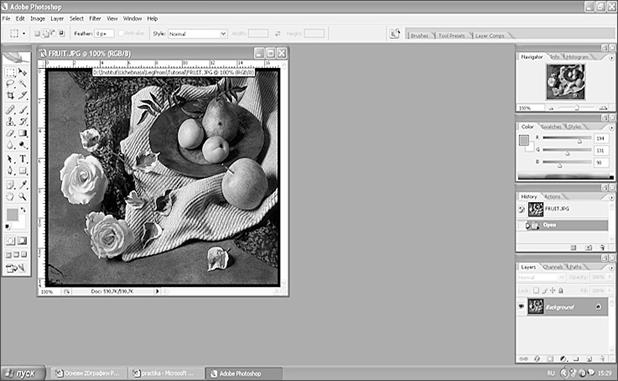
Рис. 2. Інтерфейс програми Adobe Photoshop
Нижче в скороченій формі наводиться змістовна частина меню і призначення основних команд для програми версії 7.0 - 10. Рядок меню Photoshop містить дев'ятьосновних меню: File (Файл). Edit (Редагування), Image (Зображення), Layer (Шар), Select (Виділення), Filter (Фільтр), Window (Вікно), View (Перегляд) і Help (Допомога). Кожне меню містить безліч додаткових команд, що відкривають підменю, виводятьна екран вікна діалогу, виконують відповідні команди.Деякі команди меню можуть бути виділені бляклими буквами – це означає, що вони недоступні чи незастосовні для поточного файла.
Меню File (Файл)містить команди, що виконують операції відкривання, закривання і збереження файлів, а також надають доступ до властивостей усього документа, наприклад, до параметрів сторінки, друку, виконують операції обробки файлів в пакетному режимі. До специфічних команд програми даного меню слід віднести:
· Open As (Відкрити як). Команда (Windows) визначить формат, у якому потрібно відкрити файл. Користувачі Macintosh можуть вибрати потрібний формат безпосередньо у вікні діалогу Open (Відкривання файла)
· Save For Web (Зберегти для Web). Команда виводить на екран
вікно діалогу для перетворення файлів Photoshop у формати GIF, JPEG чи PNG.
· Revert (Відновити). Команда Revert (Відновити) зручна, якщо ви внесли у файл зміни і хотіли б повернутися до останньої збереженої версії.
· Place (Помістити). Команда Place (Помістити) дозволяє імпортувати графічний файл EPS (створений, наприклад, за допомогою Adobe Illustrator) у новий шар існуючого зображення Photoshop. Команда автоматично перетворить зображення в растровийрежим.
Вікна меню програми Photoshop:
 |
File: Edit: Image:
· Import (Імпортувати). Команда дозволяє відкривати файли, збережені у форматах, для імпорту яких необхідні додаткові модулі розширення. Команда меню Import (Імпортувати) відкриває підменю, що надає доступ до режиму Quick Edit (Швидке редагування), а також до списку всіх установлених модулів.
· Export (Експортувати). Аналогічно тому, як команда Import (Імпортувати) використовується для імпорту файлів, збережених в інших форматах за допомогою модулів розширення, команда Export (Експортувати) використовується для експорту файлів в інші формати за допомогою зовнішніх модулів. Команда Export (Експортувати) відкриває підменю, у якому відображаються усі встановлені модулі. При використанні Photoshop для розробки Web-графіки часто використовується команда GIF89A Export для створення файлів GIF із прозорими областями
· Automate (Автоматизувати). Ця команда надає можливість пакетної обробки файлів, аналогічно можливостям популярної програми Equilibrium Debabelizer. Починаючи з версії 5.5 у Photoshop тепер є п'ять можливостей перетворення: Batch (Пакет), Conditional Mode Change (Умовна зміна режиму), Contact Sheet (Оглядовий лист), Fit Image (Припасування зображення) і Multi-Page
PDF to PSD (багатосторінковий PDF у PSD)
Batch (Пакет) дозволяє вибирати операції й автоматично застосовувати їх до великої кількості файлів.
Contact Sheet (Оглядовий лист) дозволяє вказати каталог і створити таблицю з усіх зображень, що містяться в ньому.
Fit Image (Припасування зображень) бере набір зображень і дозволяє змінювати їхні розміри.
За допомогою команди Multi-Page PDF to PSD (PDF у PSD) можна великий (багатосторінковий) файл формату PDF перетворити у файл PSD.
· File Info (Інформація про файл). Інформація про файл необхідна користувачам, які будуть відправляти зображення в інформаційні агенції або редакції газет чи журналів. Це дозволить їм ідентифікувати своє зображення в стандартному форматі, включеному в код зображення. Інформація невидима в самому зображенні, але може проглядатися за допомогою Photoshop чи іншого спеціального програмного забезпечення. Можливо додавати в кожен файл інформацію про підпис, ключові слова, категорії, розроблювачах, походженні, авторських правах і адресі Web-вузла. У Windows можна зберігати таку інформацію для файлів Photoshop, JPEG і TIFF. На МАС можна зберігати інформацію про файл для усіх форматів.
· Adobe Online (Adobe у Web). Ця команда дозволяє одержати доступ до динамічно оновлюваної інформації про Photoshop.
Меню Edit (Редагування) в основному використовується для копіюваннячи переміщення активних чи виділених областей у новий документ. Команди типу Cut (Вирізати), Copy (Скопіювати) чи Paste (Вклеїти) поводяться так само, як і усередині операційної системи.
· Copy Merged (Скопіювати сполучені дані). Команда дозволяє скопіювати виділений фрагмент із усіх видимих шарів і помістити копію в буфер обміну. Однак при вставці фрагмента в новий шар чи документ, скопійовані шари будуть об'єднані в один шар.
· Paste Into (Вклеїти в). Команда вставляє вміст буфера обміну всередину активного виділення. Photoshop потім перетворить виділення в шар-маску для фрагмента, що вставляється. При цьому ви можете вибрати, перемістити чи редагувати зображення, що вставляється - окремо від активної області виділення - перед об'єднанням двох шарів.
· Clear (Очистити). Команда видаляє виділений фрагмент. Використання клавіш Backspace (Windows) чи Delete (Macintosh) буде мати той же ефект. При очищенні виділеної області в будь-якому шарі, за винятком фонового, вона буде заповнена основним кольором. Область на фоновому шарі буде заповнена фоновим кольором.
· Fill (Виконати заливання). Команда використовується для заповнення виділення чи шару визначеним кольором (основним, фоновим, білим, чорним чи 50% сірого), або зразком. Команда Fill (Виконати заливання) іноді використовується для відновлення виділених областей зображення після внесення змін. Частіше вона застосовується для швидкого заповнення виділення конкретним кольором.
· Stroke (Виконати обведення). Команда створює рамку основного кольору і визначеної ширини навколо виділення чи шару. При застосуванні до виділеної області створюється рамка,. при застосуванні до тексту створюється контур.
· Free Transform (Вільне трансформування). Команда використовується для керування відокремленням чи шаром. При виборі команди навколо активного відокремлення чи шару з'явиться рамка з маркерами. За допомогою цих маркерів можна масштабувати, повертати, дзеркально відбивати чи спотворювати зображення. Усі ці команди також доступні в підменю Transform (Трансформування).
· Transform (Трансформування). Команда відкриває підменю, що містять різні команди для керування активним виділенням чи шаром.
· Define Pattern (Визначити зразок). Команда створює зразки, що потім можуть використовуватися командою Fill (Виконати заливання). При установці Photoshop кілька зразків копіюються на ваш комп'ютер.
· Purge (Видалити з пам'яті (RAM)). Ця команда відображає підменю з п'ятьма командами видалення: Undo (Скасування), Clipboard (Буфер обміну), Pattern (Зразок), Histories (Протокол) і Аll (Усі). При роботі з ресурсоємними цифровими зображеннями, збереження файлів при використанні цих команд, може сповільнювати роботу комп'ютера. Команда Purge (Видалити з пам'яті (RAM)) дозволяє звільняти пам'ять, видаляючи тимчасові файли, коли вони більше вам не потрібні.
· Preferences (Установки). Команда Preferences (Установки) дозволяє користувачам на свій смак змінювати багато параметрів, що керують роботою Photoshop.
· Color Settings (Параметри кольорів). Це меню містить команди Monitor Setup (Настроювання монітора), Printing Inks Setup (Фарби для друку), Separation Setup (Параметри розподілу кольорів) і Separation Tables (Таблиці розподілу кольорів). Ці команди відносяться або до керування відображенням кольорів на моніторі, або до керування перетворенням кольорів RGB у значення CMYK. Оскільки ці параметри застосовуються, насамперед, для публікації друкованих видань, вони рідко потрібні Web-дизайнерам.
Меню Image (Зображення) включає команди для зміни форми чи розміру зображення, а також для коригування кольору.
· Mode (Режим). У Photoshop можна використовувати ряд колірних режимів для відображення, друку і збереження зображень. Ці режими засновані на колірних моделях (стандартах для опису кольорів). Для публікації в Web використовується колірний режим RGB (Red, Green, Blue - Червоний, Зелений, Синій), у якому визначається значення інтенсивності для кожного колірного каналу кожного пікселя. Для Web-графіки звичайно використовуються тільки режими RGB і Indexed Color (Індексовані кольори).
· Adjust (Корекція). Команда відображає підменю, що містить команди для корекції тонового балансу і кольору зображення.
· Duplicate (Створити копію). За допомогою вікна можна створити копію зображення в окремому файлі. У копії може бути виконане зведення (об'єднання шарів); вони також можуть бути збережені окремими. Це дозволяє вносити зміни в дублікат зображення і порівнювати його з оригіналом.
· Apply Image (Зовнішній канал). Команда використовується для застосування одиничного чи складеного каналу до активного шару основного зображення. Звичайно ця команда використовується длянакладаннядекількох зображень.
· Calculations (Обчислення). Команда схожа на команду Apply Image (Зовнішній канал), тому що обидві вони використовуються для накладання каналів пікселів на те саме місце зображення. Команда Calculations (Обчислення) відкриває однойменне вікно діалогу, що дозволяє використовувати два вихідних документи для накладення.
· Image Size (Розмір зображення). Команда відкриває вікно діалогу, що використовується для зміни розмірів (висоти і ширини) зображення, а, також для зміни розміру друкованого відбитка і дозволу. При підготовці Web-графіки важливо мати можливість задавати розмір зображення в пікселях, контролюючи при цьому роздільну здатність зображення.
· Canvas Size (Розмір полотна). Команда відкриває вікно діалогу, що використовується для зміни висоти і ширини зображення без впливу на роздільну здатність. При збільшенні розміру зображення довкола нього додається додаткове полотно. При зменшенні розміру полотна на екрані з'явиться попередження про те, що частина зображення буде вилучена для відповідності новим розмірам.
· Crop (Кадрувати). Команда видаляє всю інформацію поза виділеною прямокут-ною областю. Ширина і висота зображення будуть задані на основі нових розмірів.
· Rotate Canvas (Повернути полотно). Команда повертає все зображення. У підменю містяться шість команд для обертання - від повороту на фіксоване число градусів до довільних кутів.
· Trap (Треппинг). Ця команда застосовується тільки до зображень CMYK для друку. Вона не потрібна для Web-дизайну.
· Extract (Витяг). Команда є вкрай корисним інструментом для добування основного елемента з зображення тла.
Дата добавления: 2016-06-13; просмотров: 4323;
